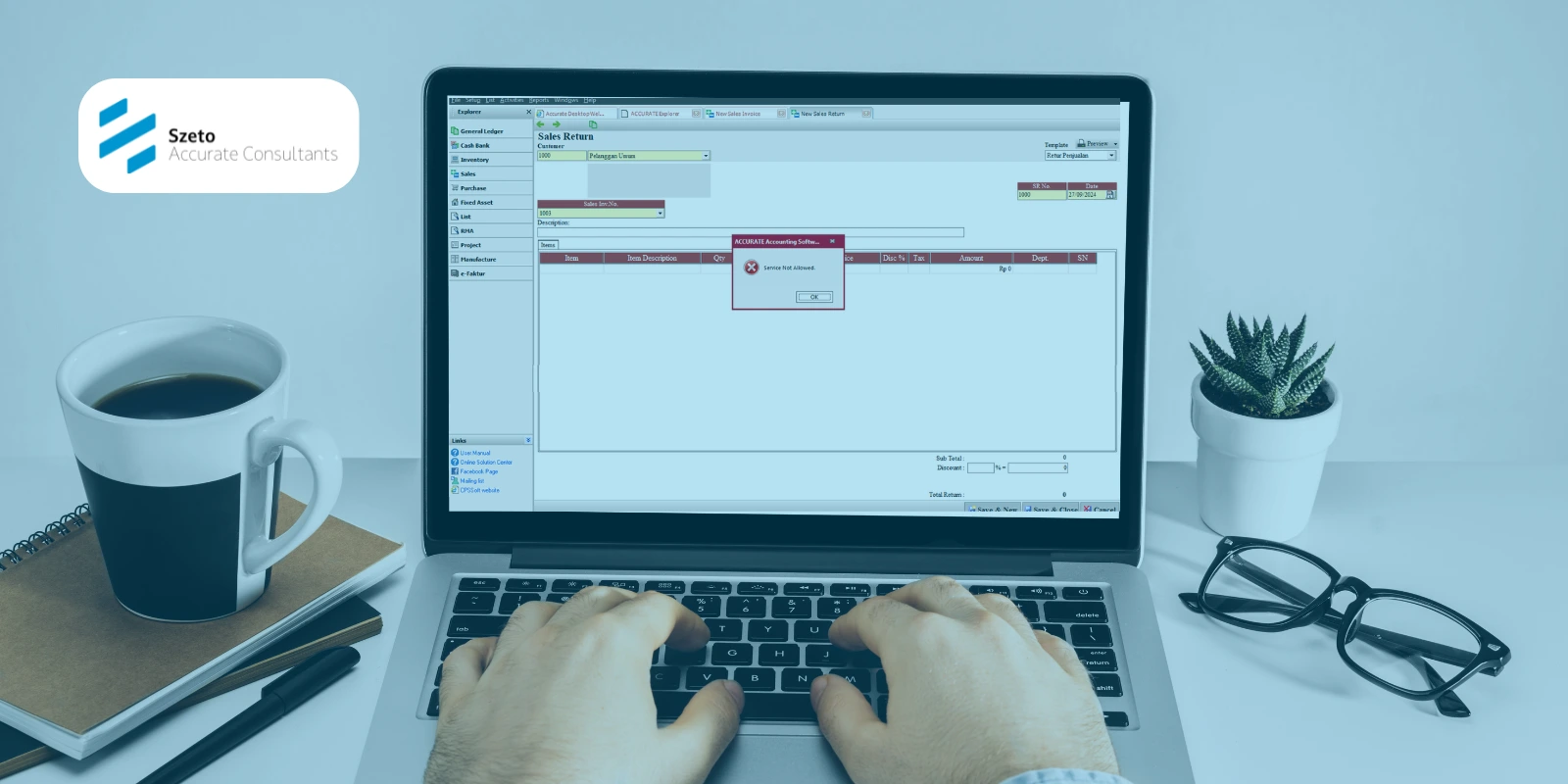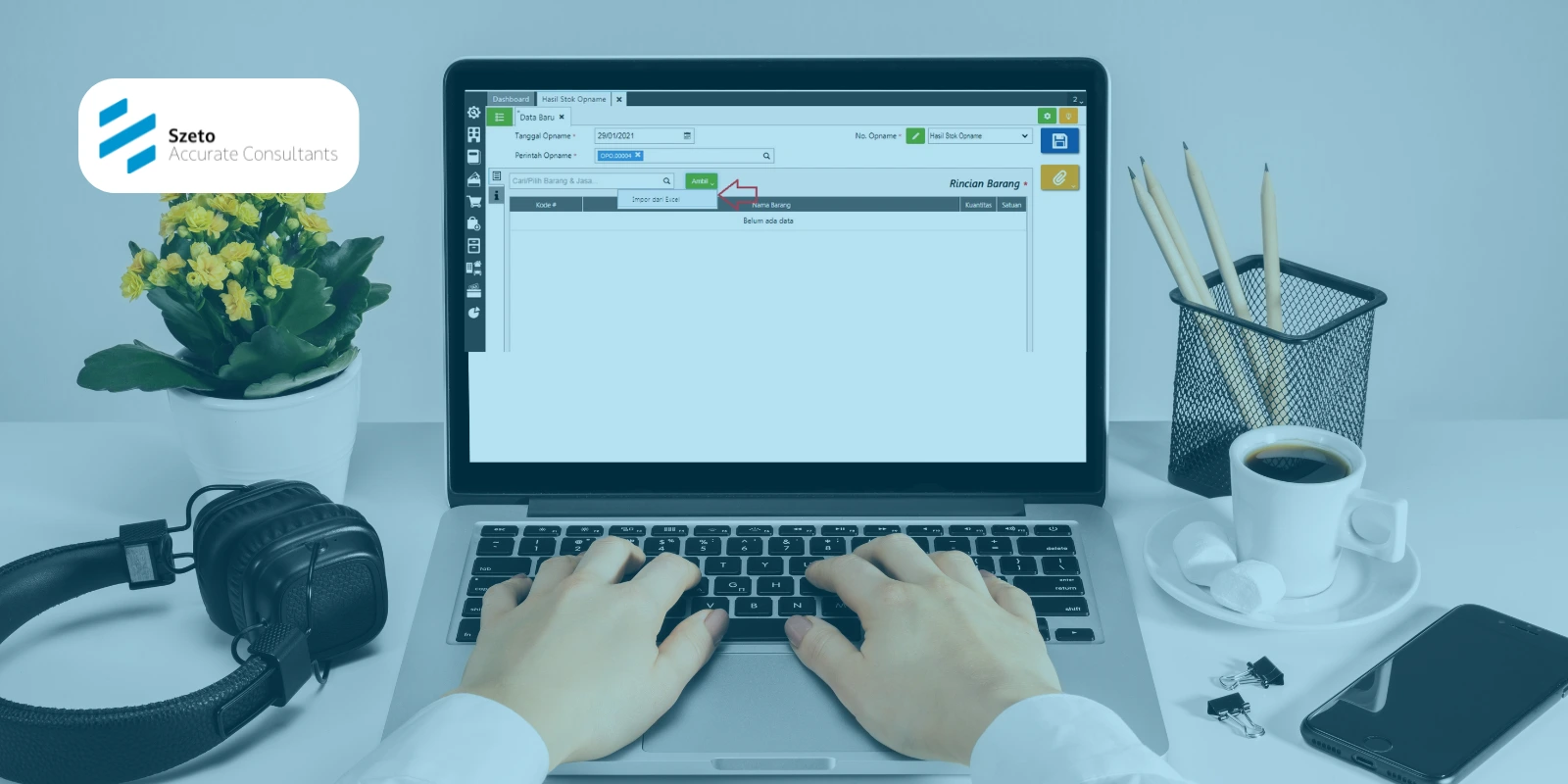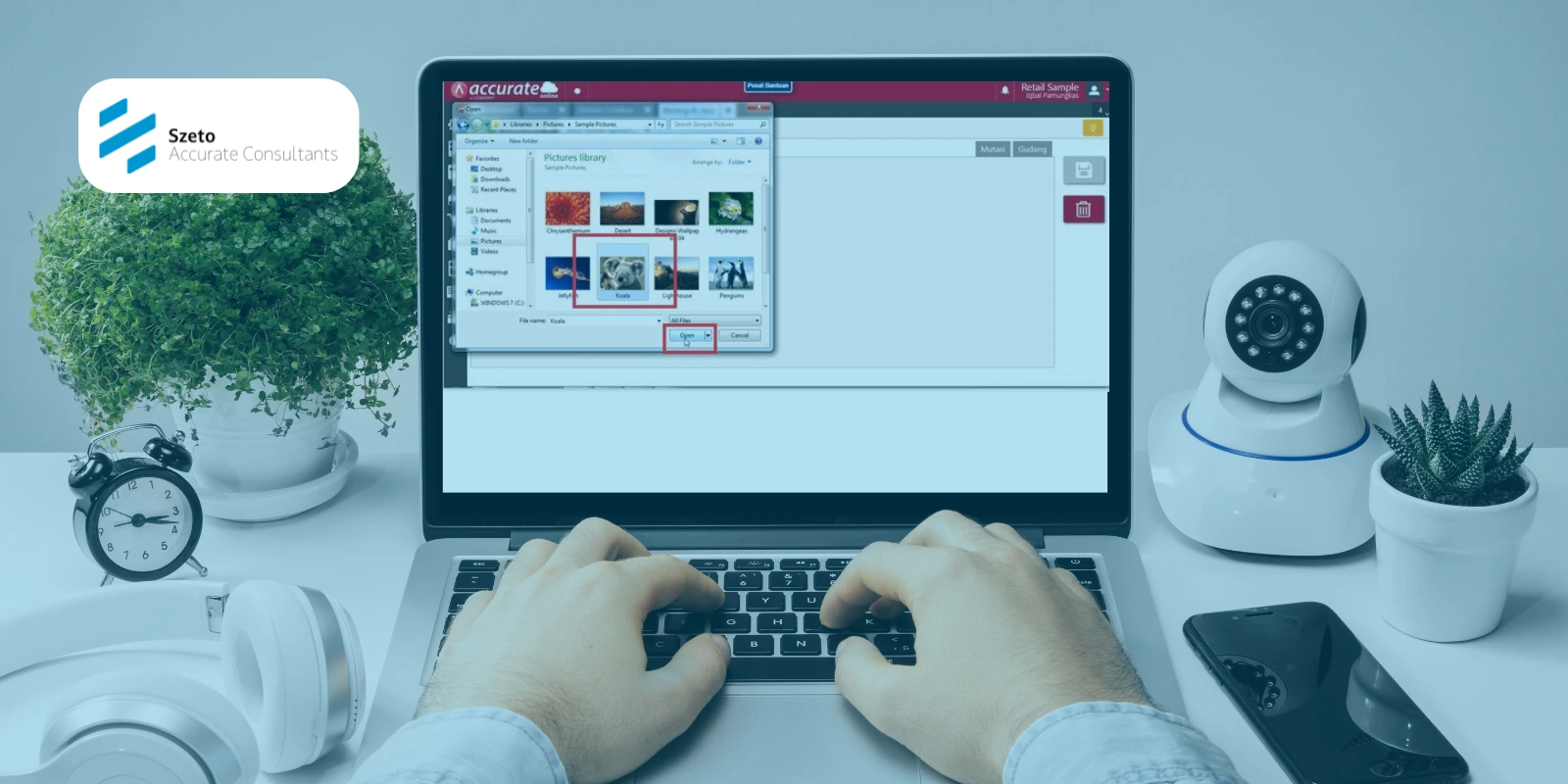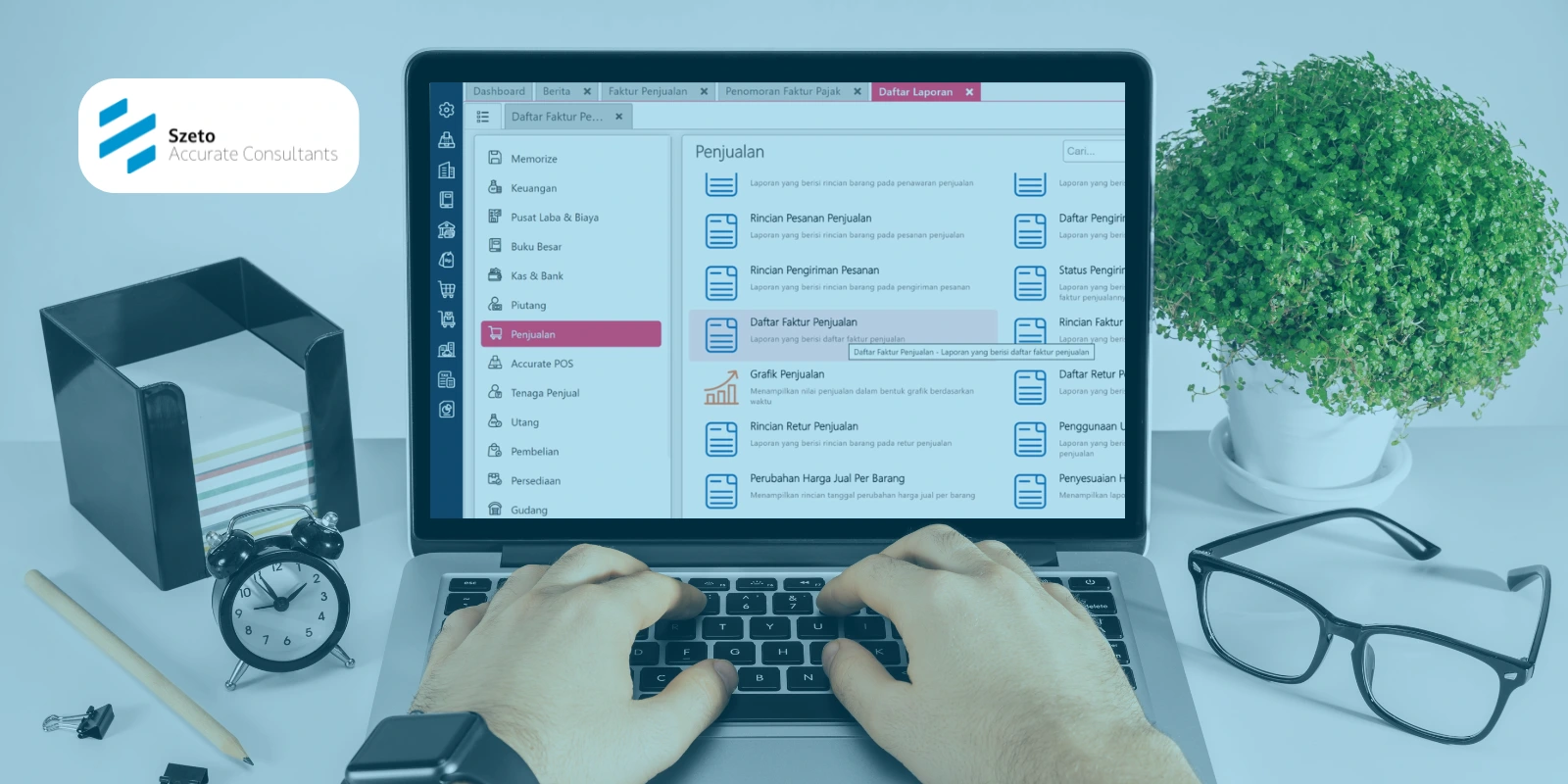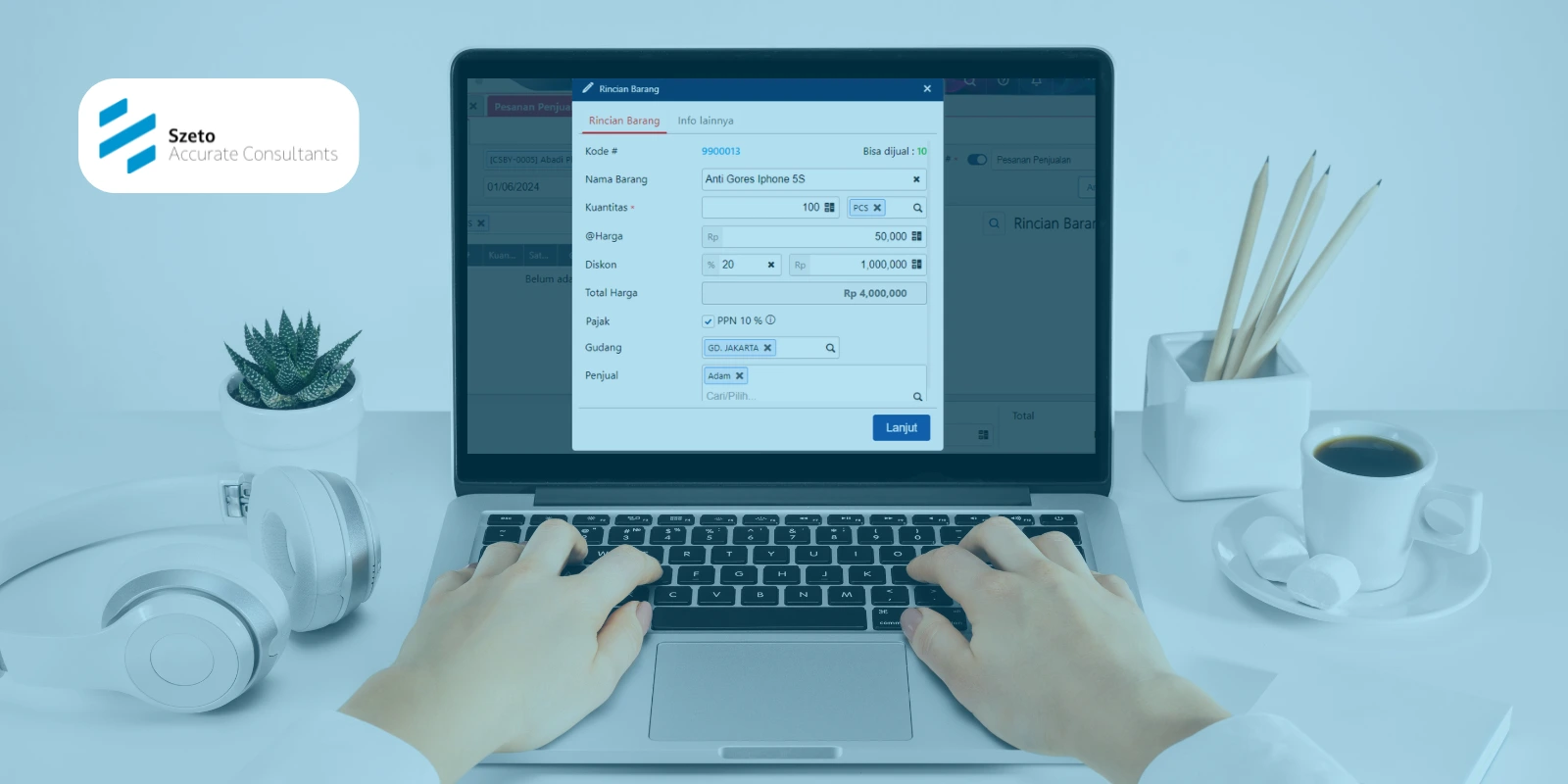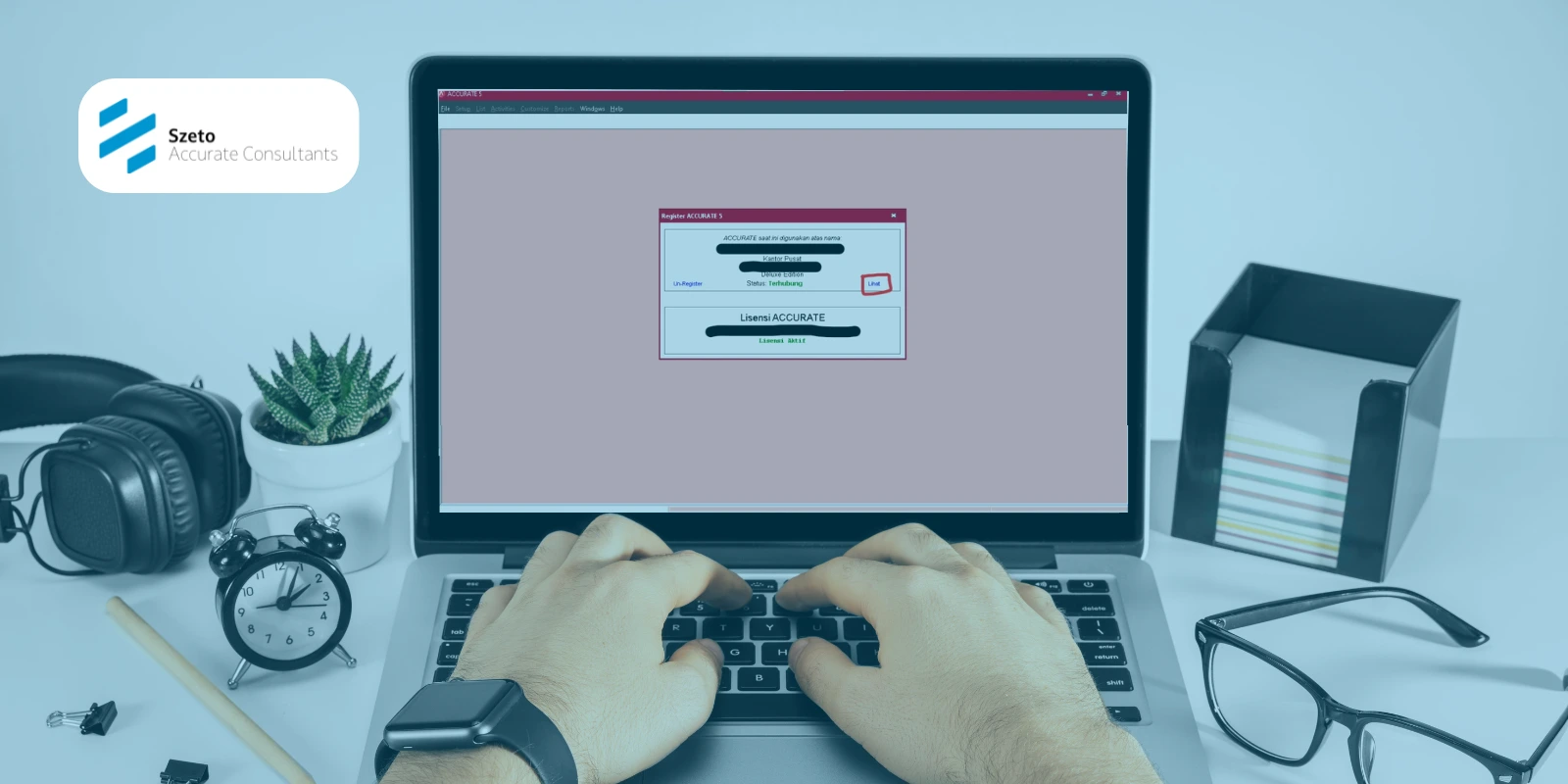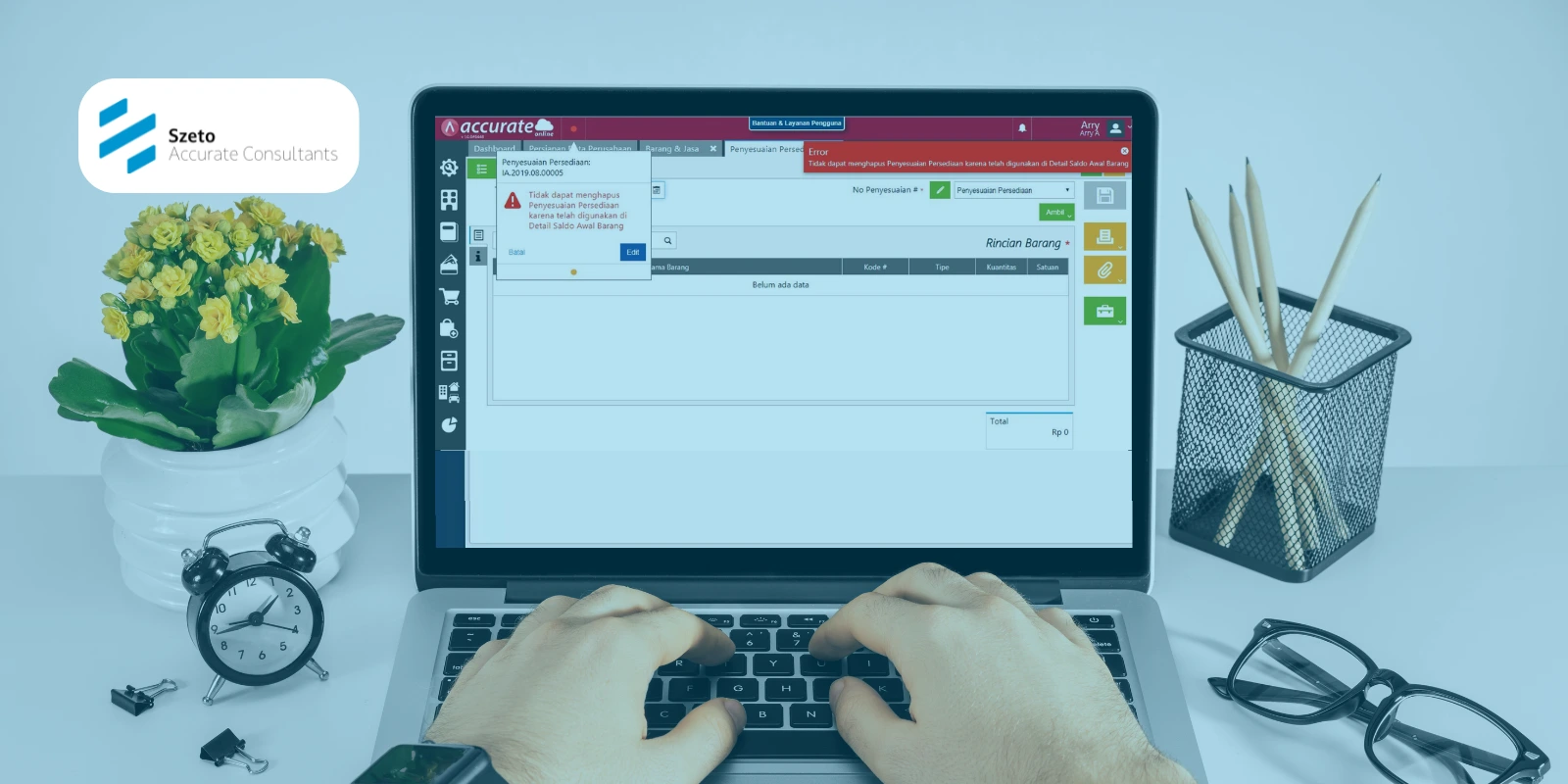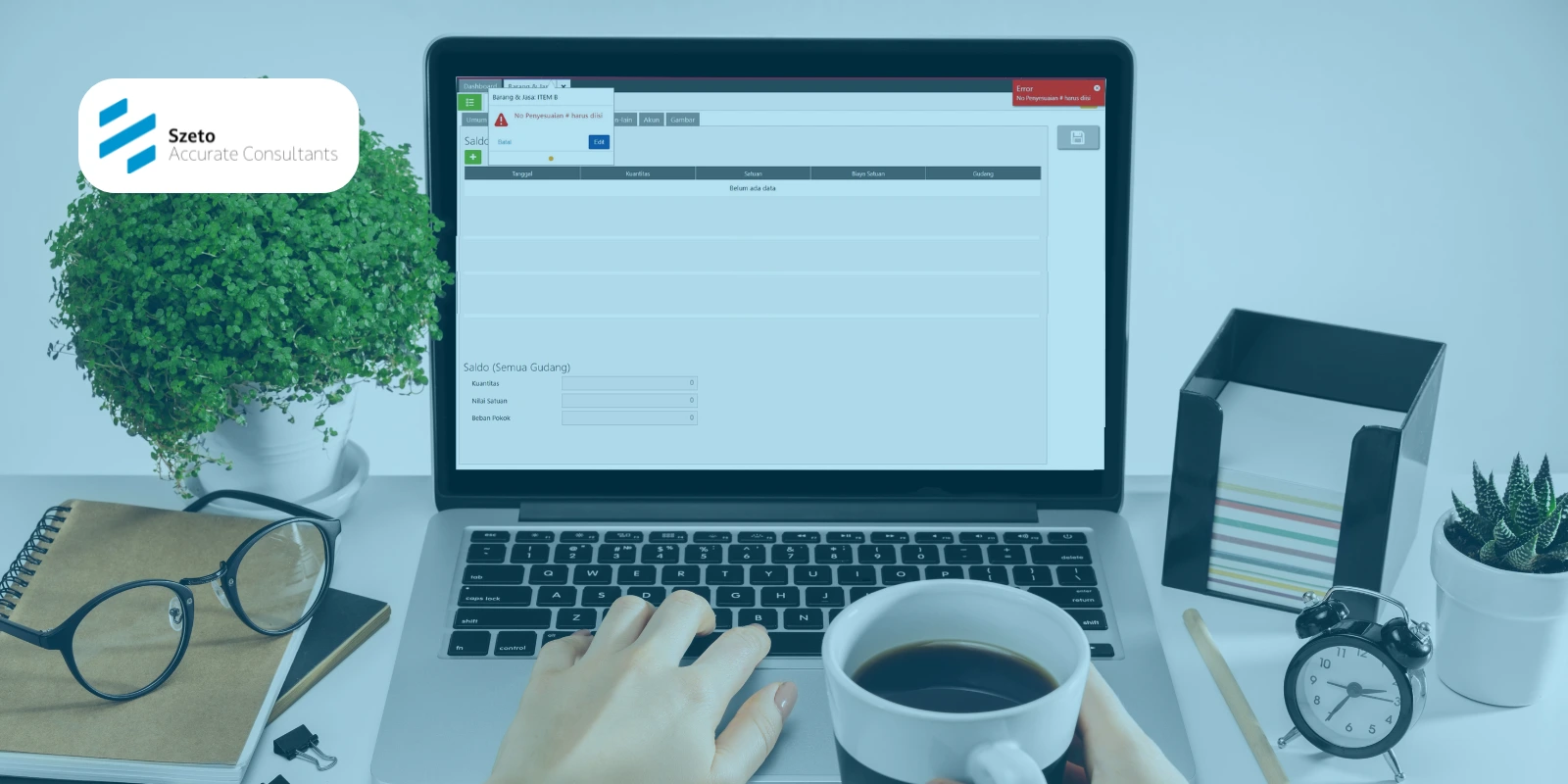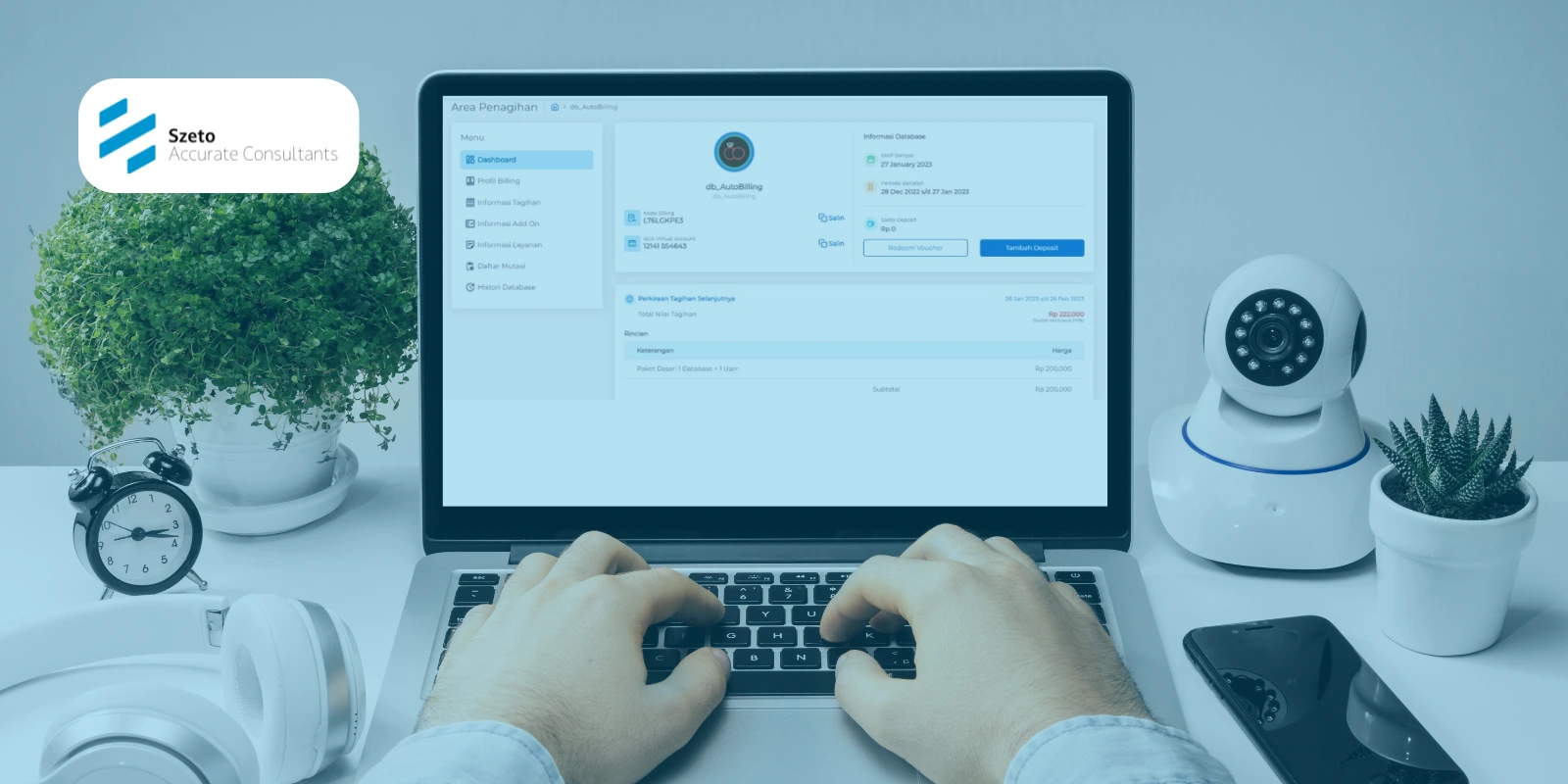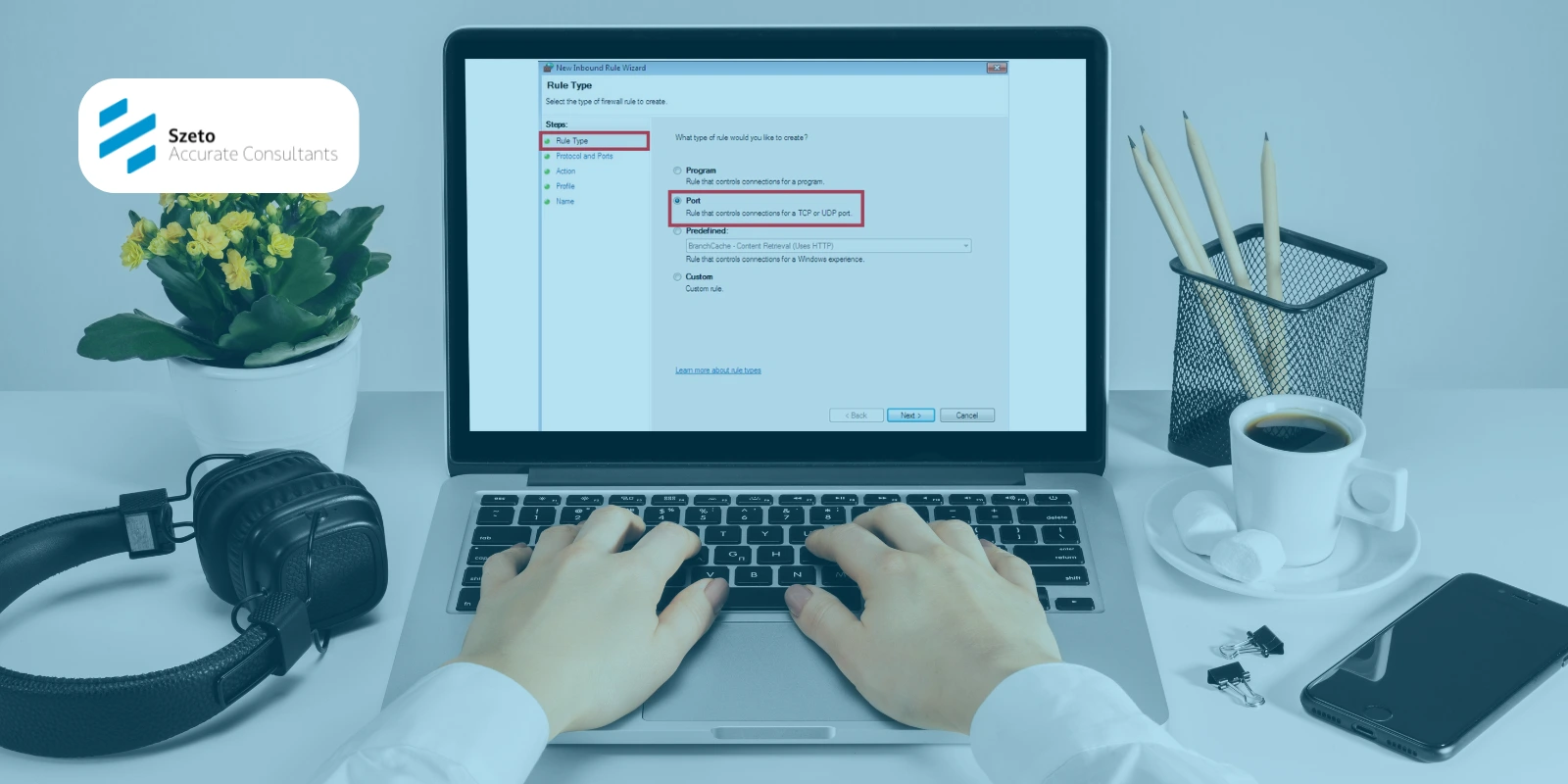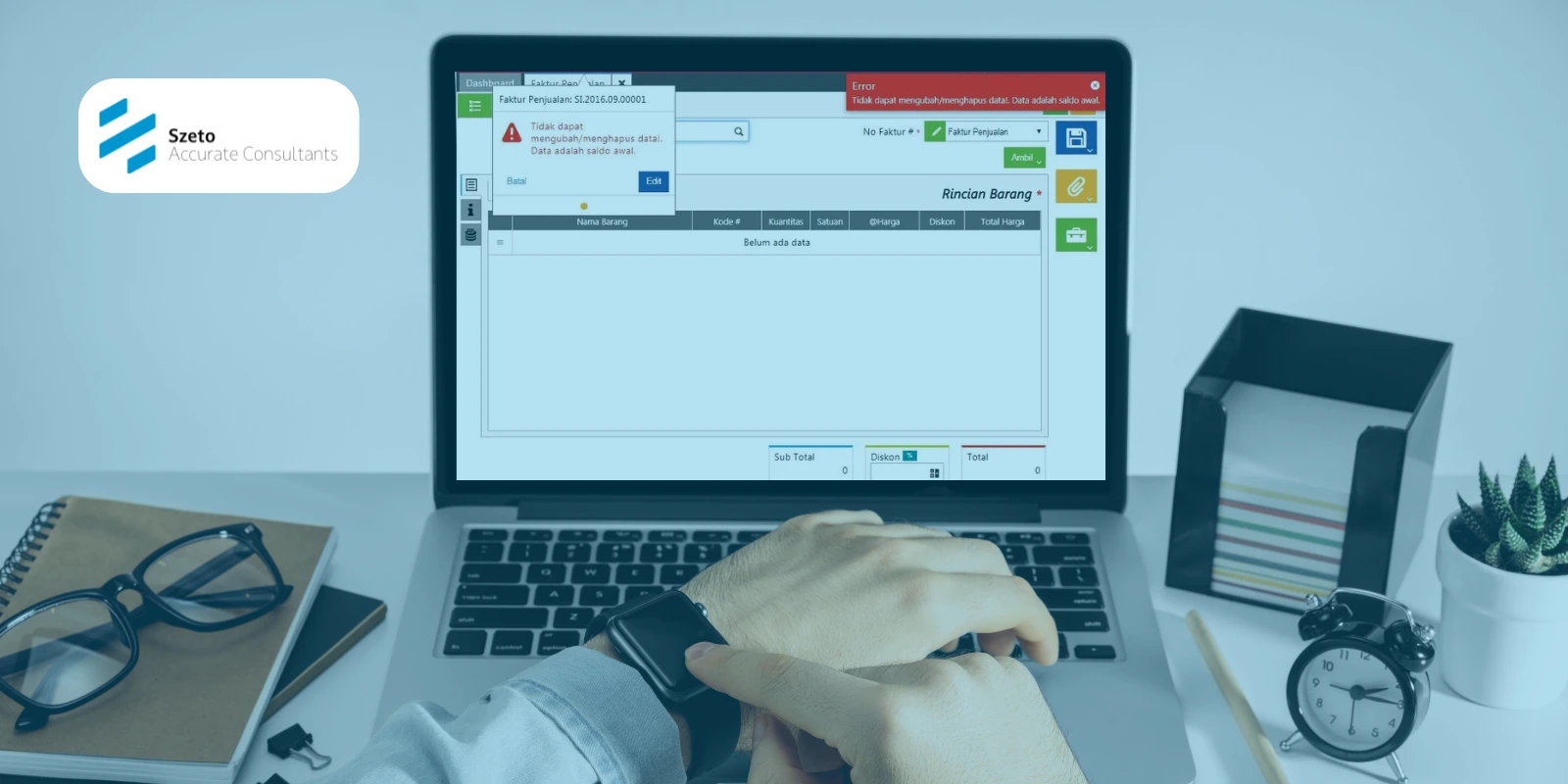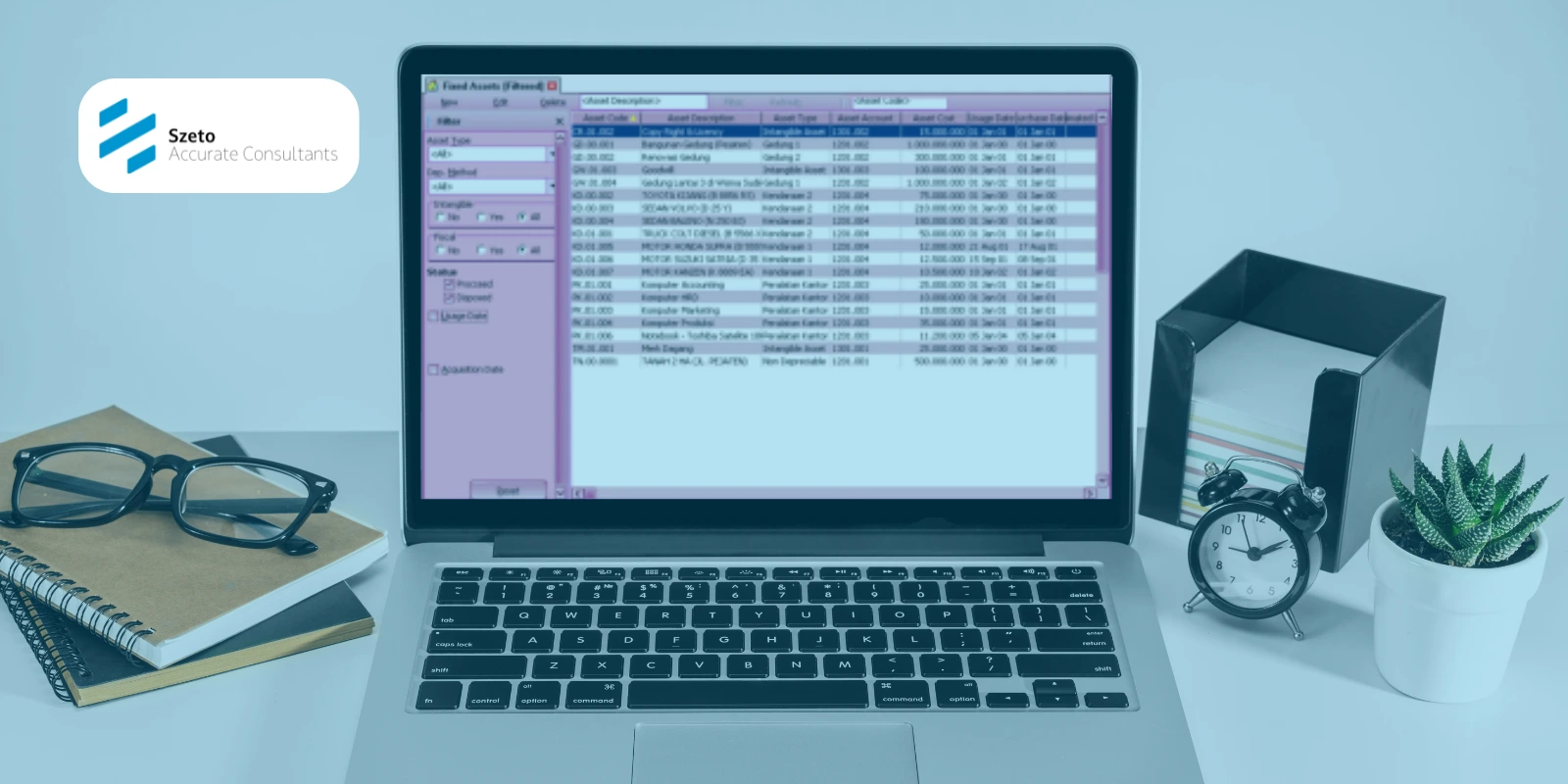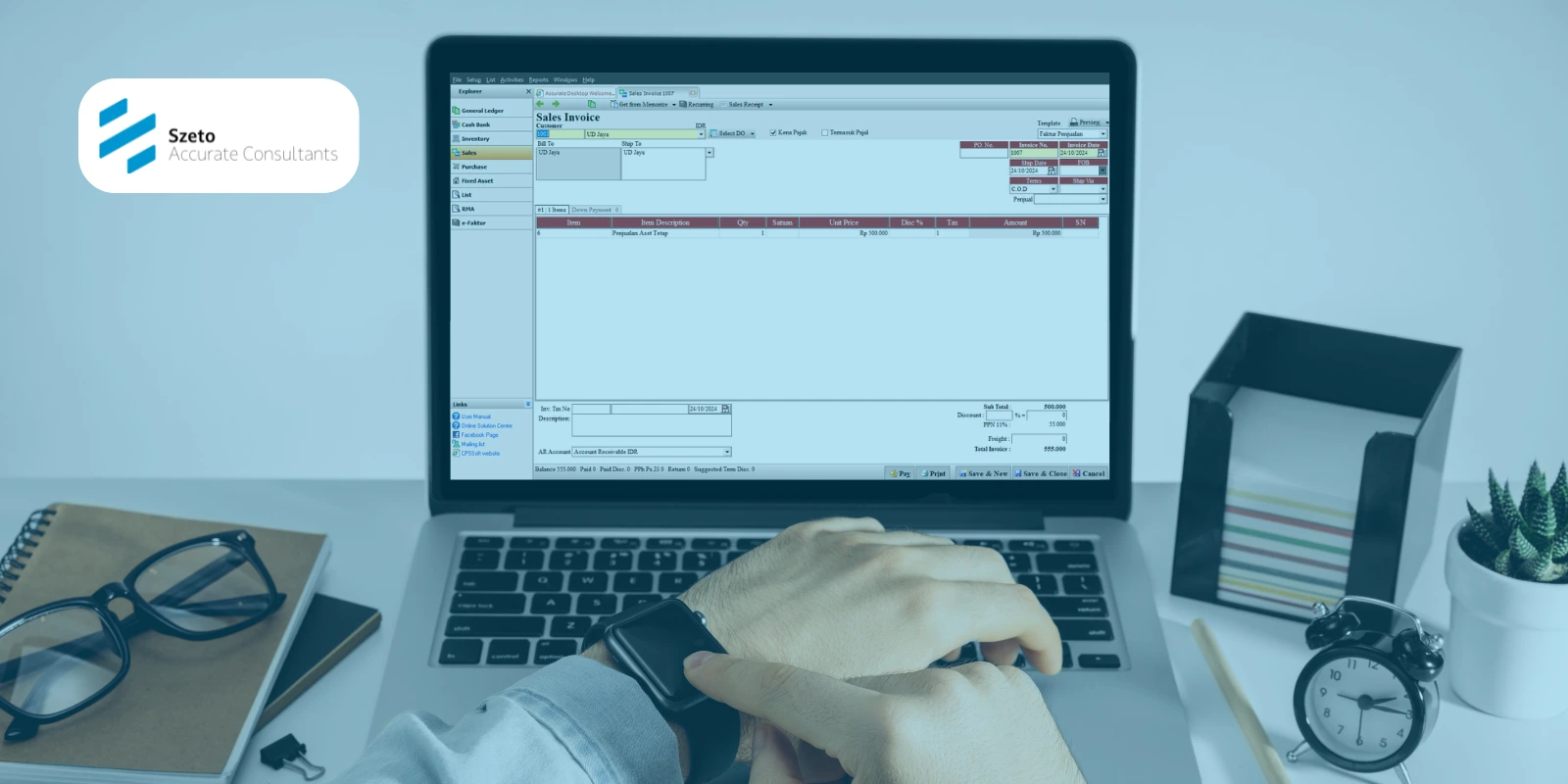Sebagai pengguna setia Accurate, Anda mungkin pernah mengalami situasi di mana saat mencoba menginput Sales Return, muncul pesan error “Service Not Allowed”. Hal ini tentu saja dapat menghambat proses administrasi dan menimbulkan kebingungan, terutama jika Anda tidak familiar dengan penyebab dan solusinya.
Pesan error “service not allowed” ini biasanya muncul ketika Anda mencoba melakukan retur untuk item dengan tipe “Service” melalui form Sales Return. Accurate secara default tidak mengizinkan retur untuk item bertipe “Service” melalui form ini, sehingga diperlukan penyesuaian tertentu agar proses retur dapat berjalan lancar.
Daftar Isi Konten
TogglePenyebab Munculnya Pesan “Service Not Allowed”
Ketika Anda mendapatkan pesan “Service Not Allowed”, itu karena Accurate membatasi penginputan retur penjualan untuk item dengan tipe “Service” melalui form Sales Return. Hal ini disebabkan oleh perbedaan perlakuan antara item bertipe “Service” dan item fisik dalam sistem. Item “Service” tidak memiliki stok fisik yang dapat dikembalikan, sehingga retur untuk item ini memerlukan penanganan khusus.
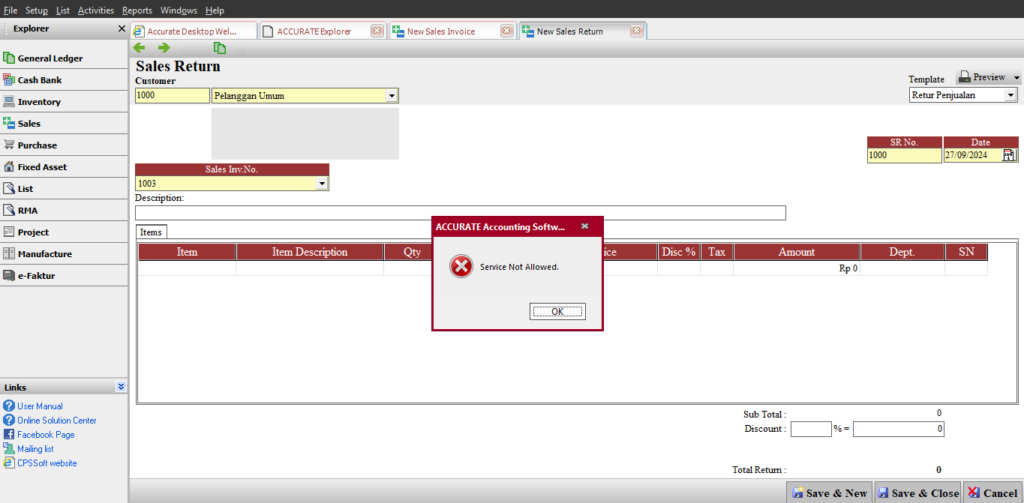
Terdapat 2 alternatif cara untuk menginput Sales Return agar tidak muncul warning “Service Not Allowed” tersebut yaitu menginput di Form Sales Return dengan memilih Item Non Inventory Part dan menginput Retur Penjualan Jasa tersebut melalui Form Journal Voucher.
Cara Input di Form Sales Return dengan Memilih Item Non Inventory Part
1. Buat item Non Inventory Part dari Explore | Inventory | Item, klik New.

2. Pilih Item Type nya Non Inventory Part.
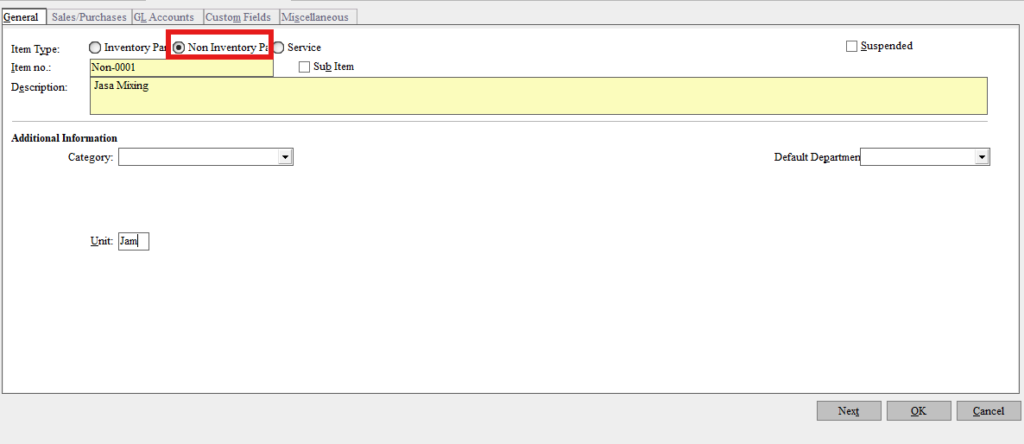
3. Isikan di kolom Description dengan nama Item Servicenya. Kemudian di tab GL Account setting akun Sales ke Pendapatan Jasa dan Sales Return ke akun mana yang diinginkan jika ada terjadi retur atas Service tersebut. Untuk setting akun yang lainnya biarkan ke akun default.
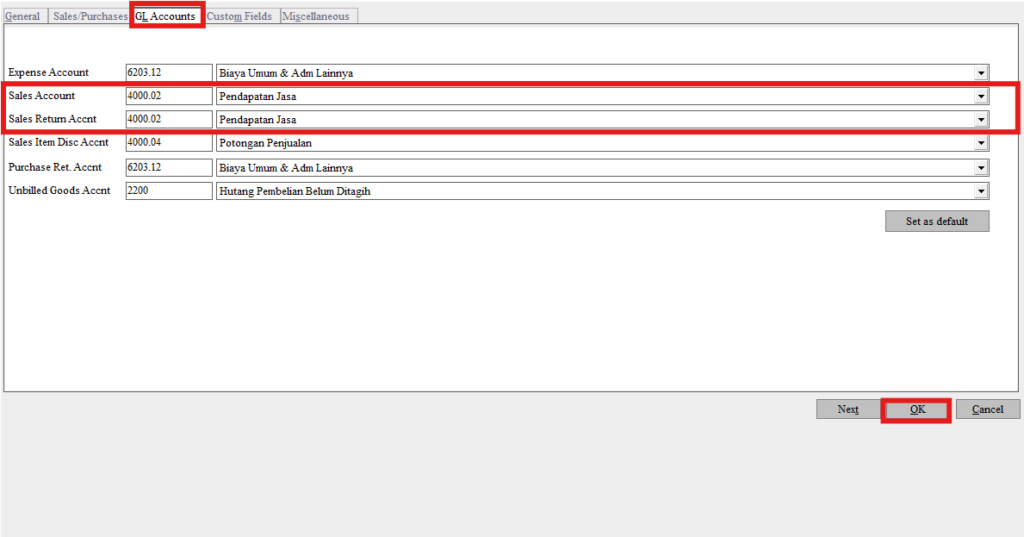
4. Lalu setting juga di menu Setup | Preference | Sales, dibagian Sales Return. Centang Show “All Sales Invoice”, Can Enter Any item in Sales Return dan juga Show Confirmation when Create Sales Invoice lalu klik Ok.
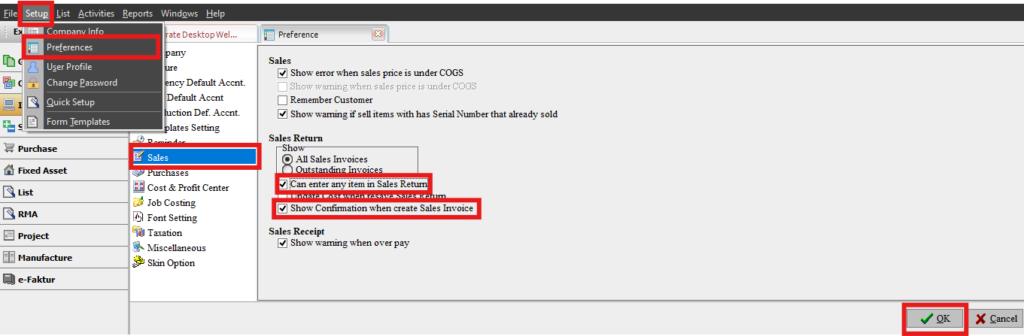
5. Kemudian input Sales Return dengan cara berikut :
- Dari menu Activities| Sales | Sales Return, pilih customer yang mau diretur.
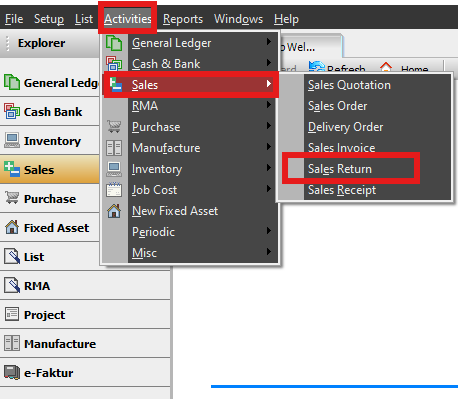
- Di field Invoice No pilih Invoicenya yang None.
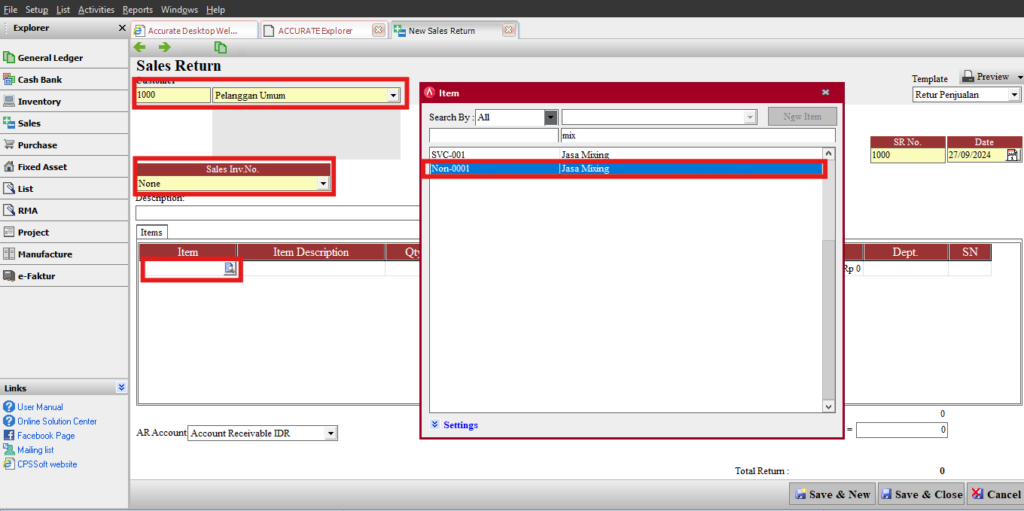
- Double-click di kolom Item No dan pilih item Jasa yang tipe Non Inventory Part tadi dan isikan di kolom Unit Price sesuai dengan nilai yang akan diretur, lalu Save and Close.

6. Secara otomatis Accurate akan membuatkan satu invoice baru yang merupakan hasil dari retur tersebut. Jika dari retur tersebut uangnya akan dikembalikan ke customer maka setelah membuat Sales Return tersebut, input pengembalian uangnya melalui Sales Receipt, dengan cara:
- Pilih Nama Customer dan Nama Bank yang digunakan untuk mengembalikan uangnya dan juga centang No. Invoice yang diretur tadi lalu klik Save and Close.
- Berikutnya, sebaiknya jika ingin menginput penjualan jasa tersebut gunakan item Non Inventory Part saja sehingga jika ada retur bisa langsung di input melalui Sales Return.
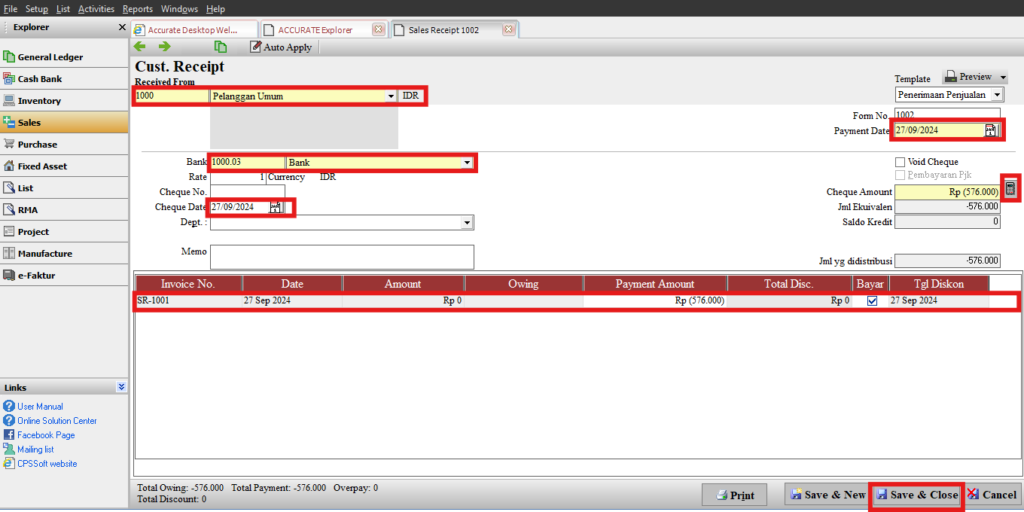
Menginput Retur Penjualan Jasa Tersebut Melalui Form Journal Voucher
Menginput retur penjualan jasa tersebut melalui form journal voucher dengan cara menjurnal balik dari apa yang sudah diinput di Sales Invoice atas jasa tersebut. Berikut ini adalah jurnalnya:
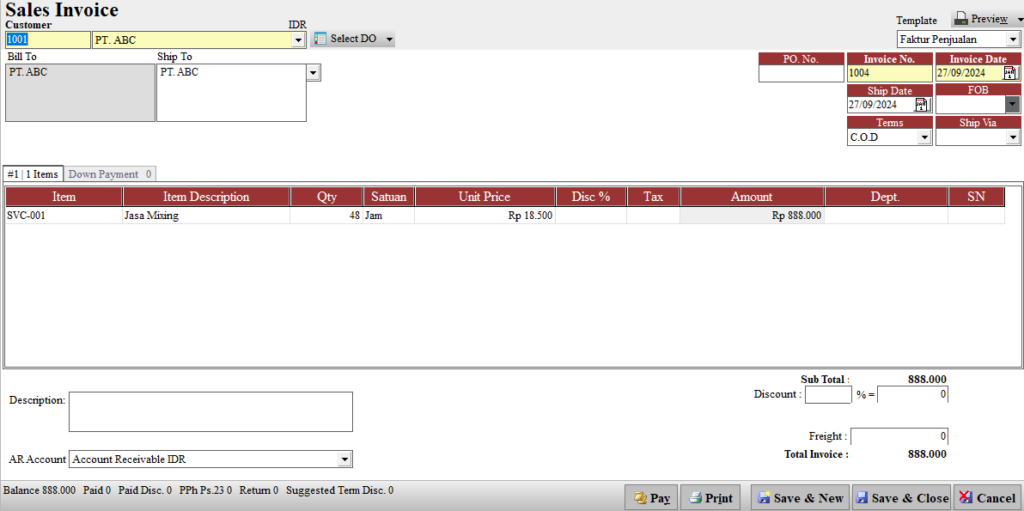
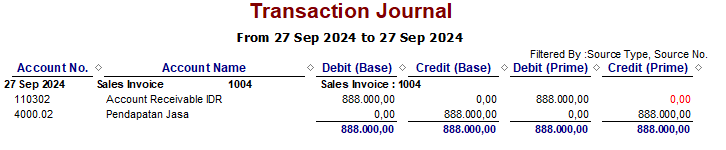
Untuk akun pendapatannya sesuaikan dengan jurnal yang terbentuk dari Sales Invoice atas jasa yang sudah dibuat sebelumnya.
Mengenai pengembalian uang dari hasil retur tersebut harus dilakukan melalui jurnal voucher juga dengan jurnal sebagai berikut:
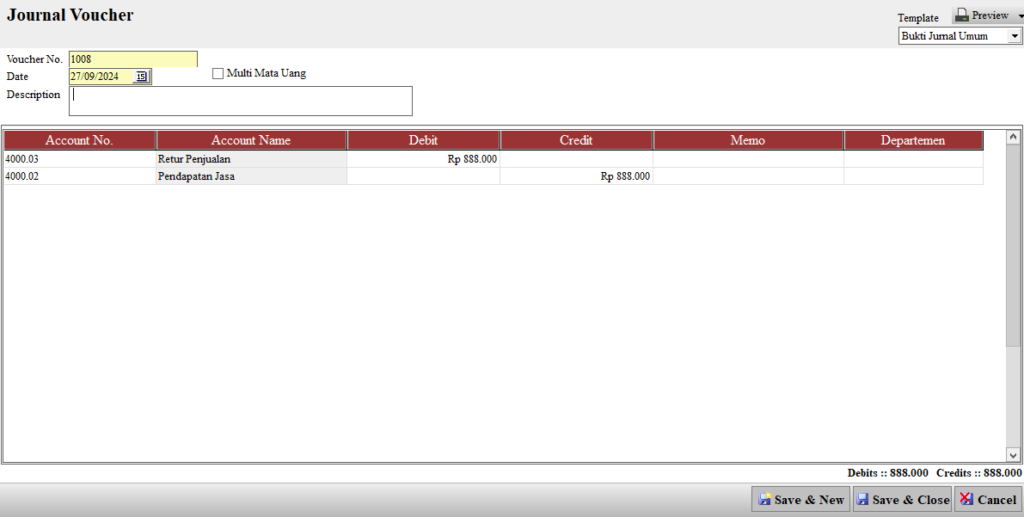
Catatan:
Cara ini dapat digunakan jika jasa tersebut sudah lunas atau invoice yang diretur sudah tidak outstanding lagi. Jika masih belum lunas, sebaiknya menggunakan cara yang pertama yaitu melalui Form Sales Return dengan Item Non Inventory Part.
Cara ini juga tidak disarankan digunakan jika dimaksudkan untuk memotong tagihan faktur berikutnya, gunakan cara pertama di atas yaitu melalui Form Sales Return.
Pentingnya Pelatihan dalam Mengoperasikan Accurate
Memahami pengaturan dan fitur yang tersedia di Accurate sangat penting untuk mengoptimalkan proses bisnis Anda. Dengan pengetahuan yang tepat, Anda dapat menghindari hambatan seperti pesan error “Service Not Allowed” dan memastikan bahwa semua transaksi dicatat dengan akurat.
Untuk membantu Anda lebih memahami dan menguasai penggunaan Accurate, kami mengundang Anda untuk mengikuti pelatihan profesional yang diselenggarakan oleh Szeto Accurate Consultant.
Dengan pengalaman lebih dari 11 tahun dan telah melayani lebih dari 5000 perusahaan, Szeto Accurate Consultant siap membantu Anda mengoptimalkan penggunaan Accurate dalam bisnis Anda.
Hubungi customer service kami sekarang juga untuk informasi lebih lanjut dan jadwalkan sesi pelatihan Anda. Bersama Szeto Accurate Consultant, tingkatkan efisiensi dan akurasi pengelolaan bisnis Anda.